Comprar licenças do Power Automate
Sou administrador
Os administradores do Power Platform podem comprar licenças para o Power Automate e depois gerenciar essas licenças em sua organização.
Comprar planos do Power Automate
Você pode comprar planos do Power Automate no centro de administração do Microsoft 365.
Entre no centro de administração da Microsoft 365.
Vá para Marketplace>Todos os produtos e procure "Power Automate" para encontrar todos os planos relevantes.
Selecione o plano que deseja comprar.
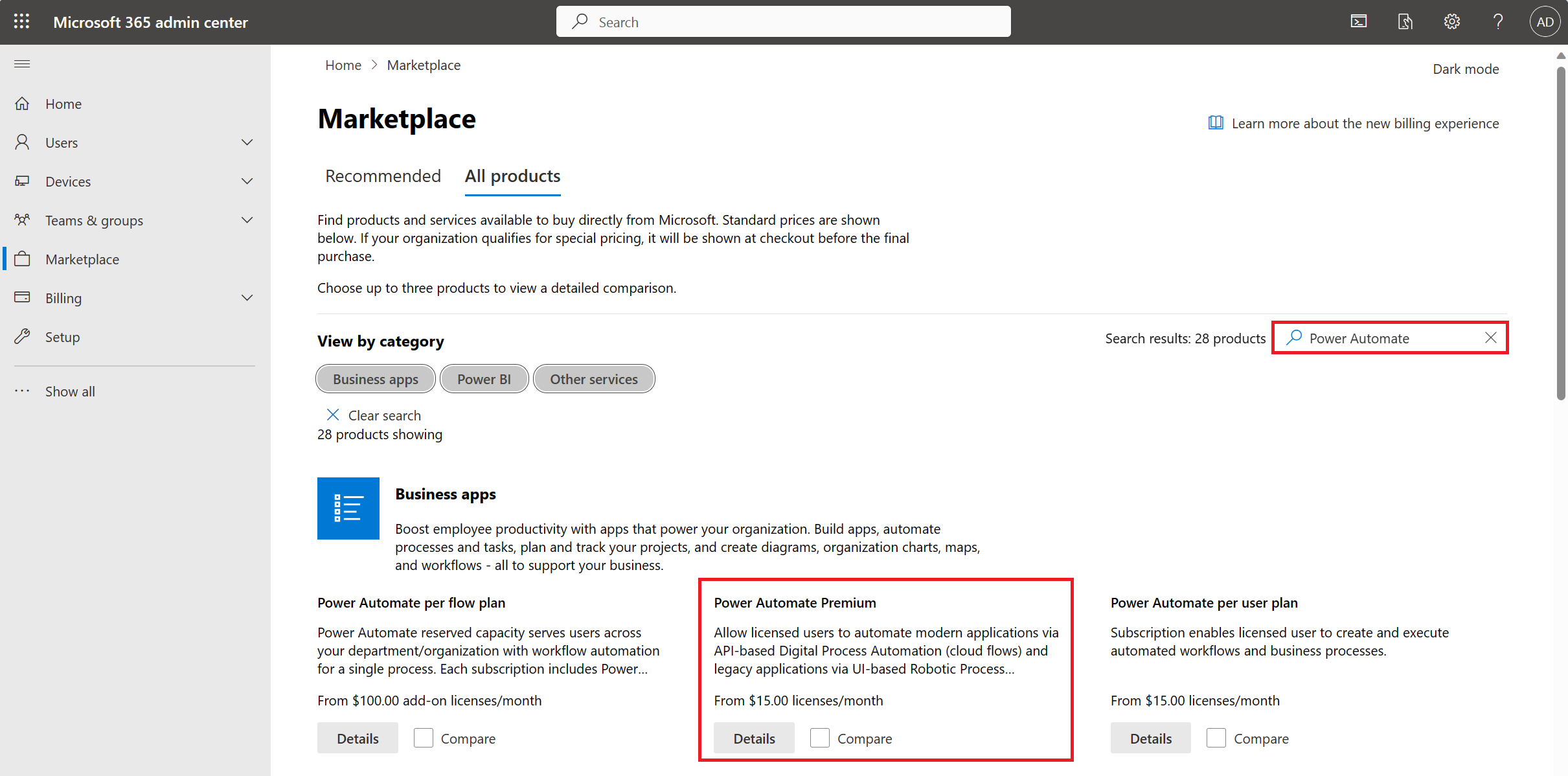
Forneça os Detalhes do plano e selecione Comprar.
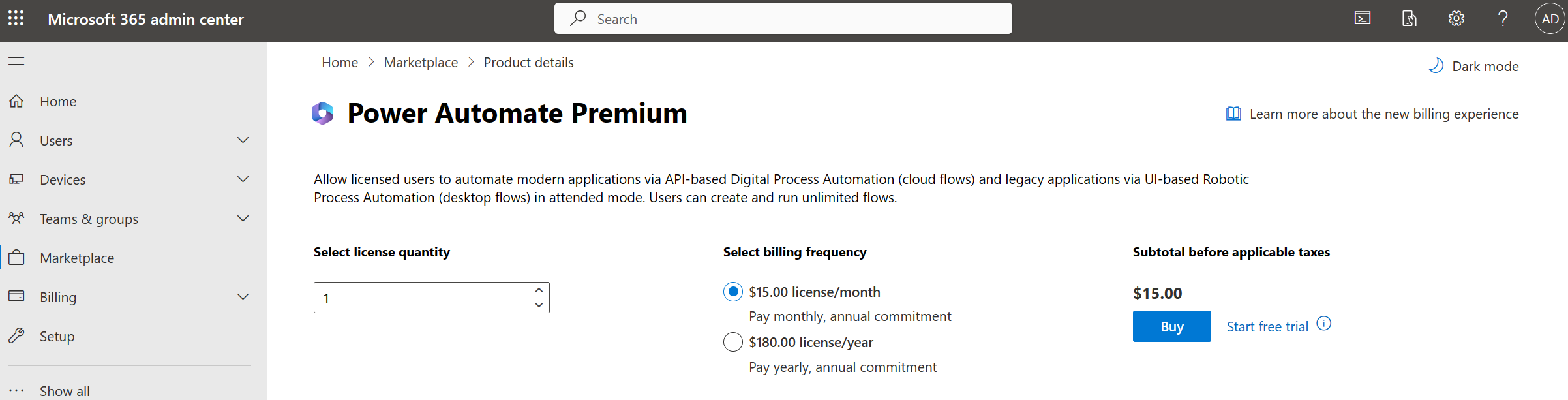
Gerenciar licenças
Dica
Para saber mais sobre como alocar as licenças com base na capacidade para um ambiente no centro de administração do Power Platform, consulte complementos de capacidade do Power Apps e do Power Automate.
Atribuir licença do Processo Hospedado
É fácil e escalonável atribuir as licenças do Processo Hospedado você adquiriu para os ambientes que precisam de licenças. No centro de administração do Power Platform em capacidade, aparecerá uma nova seção se sua organização tiver adquirido as licenças.
Siga estas etapas para atribuir a capacidade do Processo Hospedado a um ambiente:
Selecione Recursos>Capacidade no lado esquerdo da tela.
Selecione Complementos> na página de capacidade.
Selecione o botão de edição em um ambiente.
Insira a quantidade de cada complemento que deseja alocar para cada ambiente.
Observação
O Processo Hospedado é específico do ambiente. Portanto, se você tiver vários ambientes que precisam de recursos de RPA hospedados, será necessário atribuir licença do Processo Hospedado em cada ambiente.
Selecione Salvar.
Depois de atribuir as licenças do Processo Hospedado a um ambiente, você poderá criar computadores hospedados e/ou grupos de computadores hospedados nesse ambiente.
Atribuir licença Process
Aqui estão as duas etapas que você deverá seguir se quiser atribuir uma licença Process.
Aloque a licença Process a um ambiente no centro de administração do Power Platform.
Atribua uma licença Process a um fluxo.
Observação
Para executar fluxos da área de trabalho não assistida em um ambiente, atribua uma licença Process por máquina usada em fluxos da área de trabalho não assistida. Se precisar executar vários fluxos da área de trabalho não assistida em paralelo, em um computador, você também precisará atribuir uma licença Process para cada fluxo da área de trabalho adicional que deseja executar simultaneamente na máquina.
É fácil e escalonável atribuir as licenças do Processo você adquiriu para os ambientes que precisam de licenças. No centro de administração do Power Platform em capacidade, aparecerá uma nova seção se sua organização tiver adquirido as licenças.
Siga estas etapas para atribuir a capacidade do Processo a um ambiente.
Selecione Recursos>Capacidade no lado esquerdo da tela.
Selecione Complementos> na página de capacidade.
Selecione o botão de edição em um ambiente.
Insira a quantidade de cada complemento que deseja alocar para cada ambiente.
Dica
O Power Automate Process é igual à licença Process.
Observação
A licença Process é específica do ambiente. Portanto, se tiver vários ambientes que precisam executar um fluxo e/ou um fluxo da área de trabalho não assistida, você precisará atribuir a licença Process em cada ambiente.
Selecione Salvar.
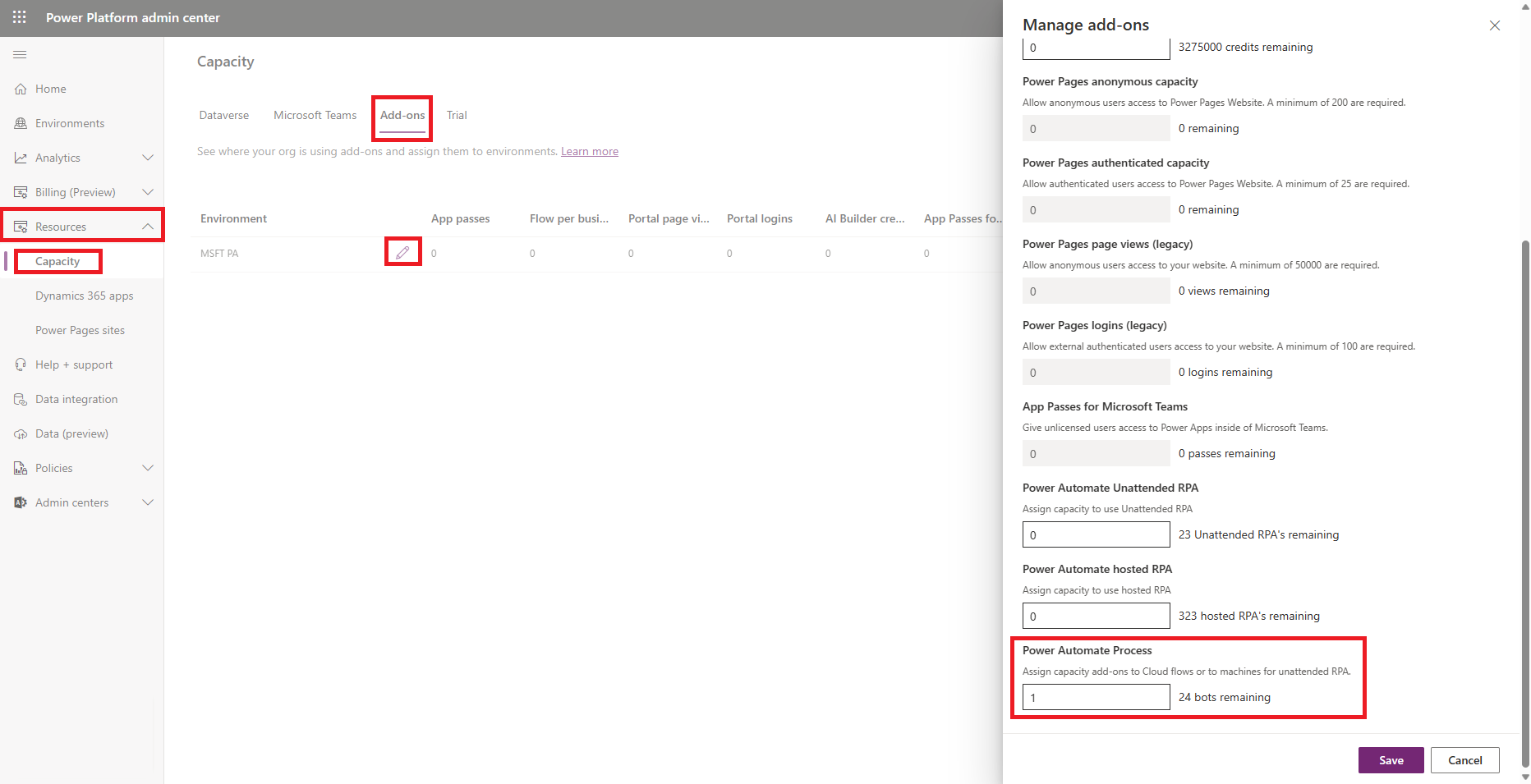
Depois de atribuir as licenças Process a um ambiente, você poderá escolher quais fluxos podem usar as licenças Process.
No Power Automate, escolha o fluxo ao qual deseja adicionar a licença. Proprietários, coproprietários do fluxo e administradores podem atribuir uma licença Process a um fluxo.
Ao selecionar um fluxo, você vê uma nova seção no painel de detalhes que informa se o fluxo está atribuído a um usuário ou se faz parte da licença do Processo. O padrão para um fluxo é usar a licença do usuário.
Para que um fluxo use a licença Process, selecione Editar no painel de detalhes. Você verá o Nome, **Descrição e Plano que o fluxo usa. Se o ambiente tiver a licença Process atribuída, você poderá mover esse fluxo para usar a licença Process. Caso contrário, você precisará atribuir capacidade.
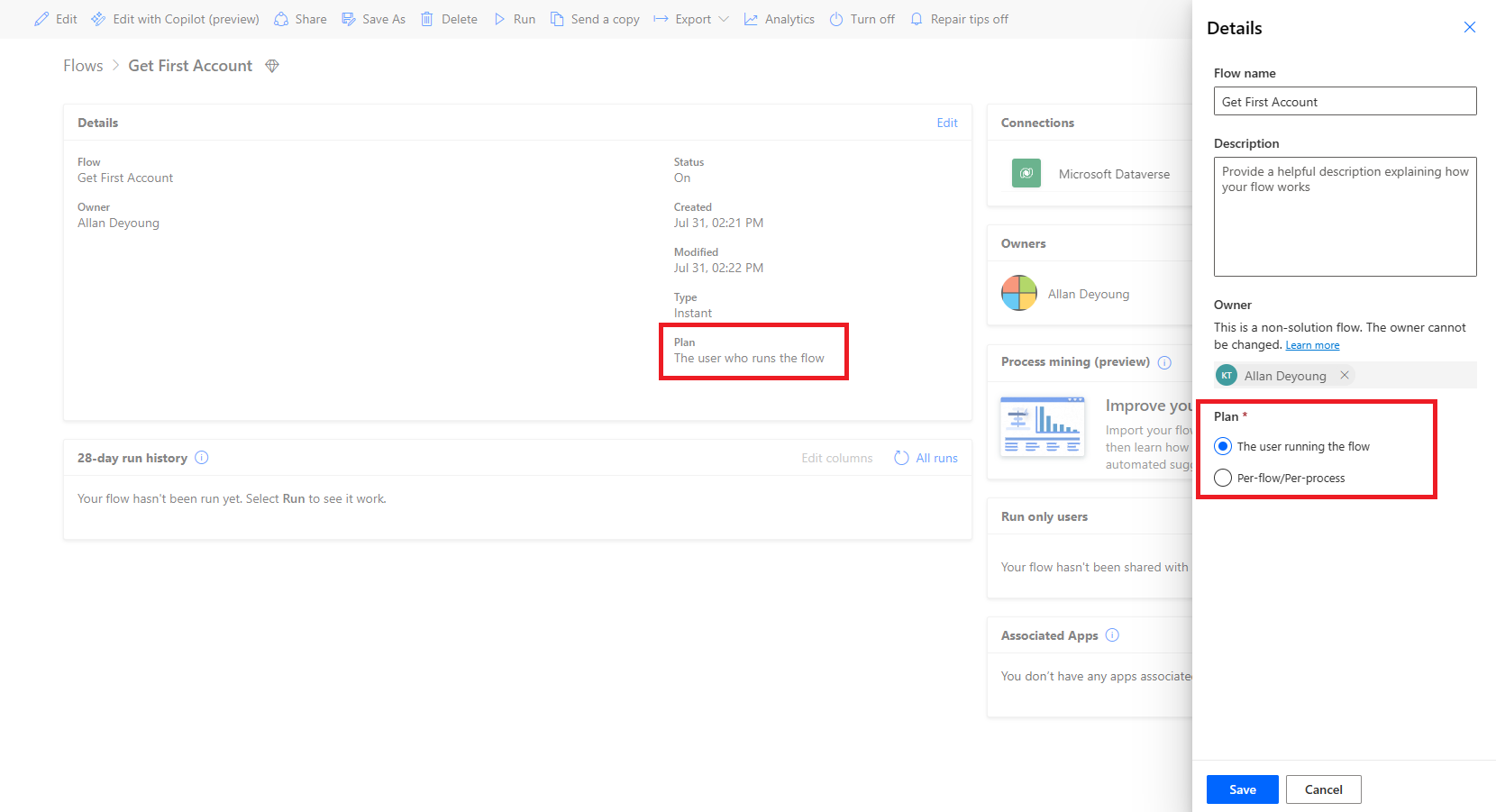
Depois de atualizar seu fluxo, qualquer pessoa poderá usá-lo, mesmo que utilize conectores premium. Além disso, a capacidade é dedicada a esse fluxo.
Atribuir licenças por usuário ao usuário
Entre no centro de administração do Microsoft 365, selecione Usuários>Usuários ativos.
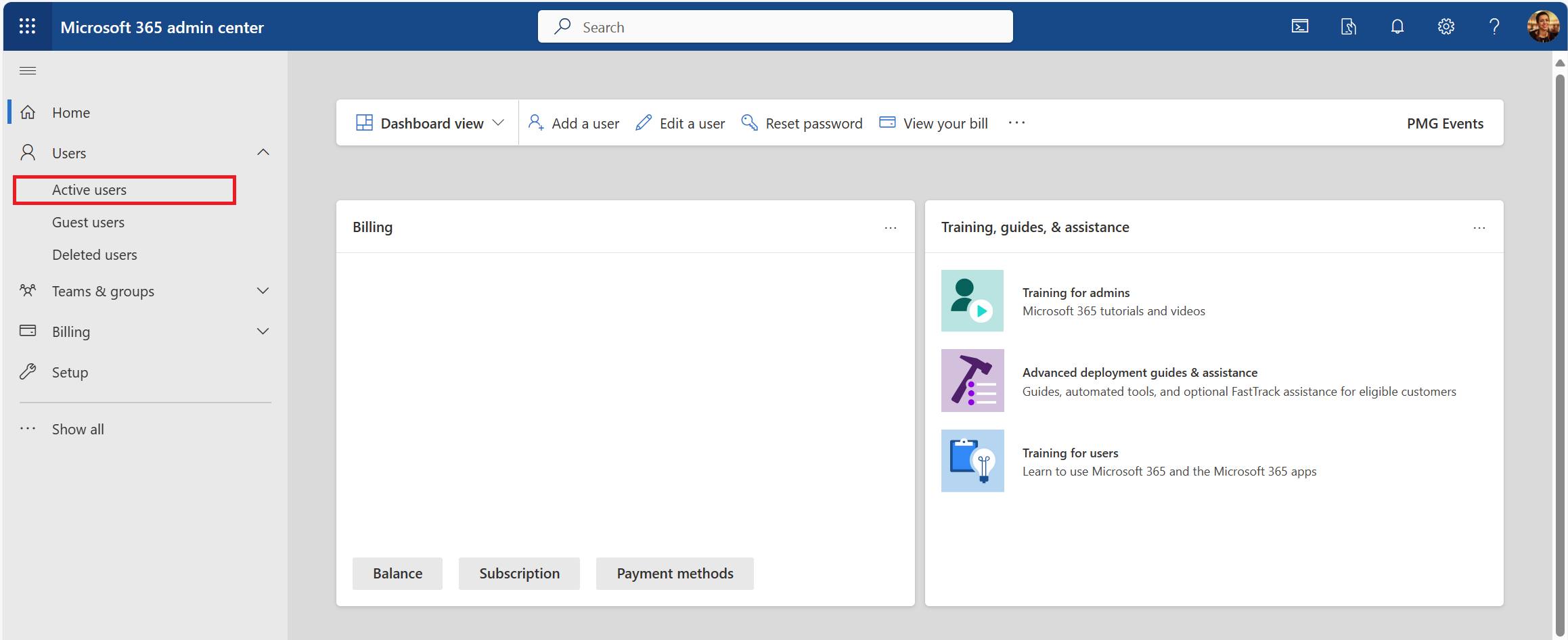
Selecione o usuário a quem você atribuirá a licença.
Selecione Licenças e aplicativos.
Marque a caixa de seleção da licença que deseja atribuir ao usuário e salve suas alterações.
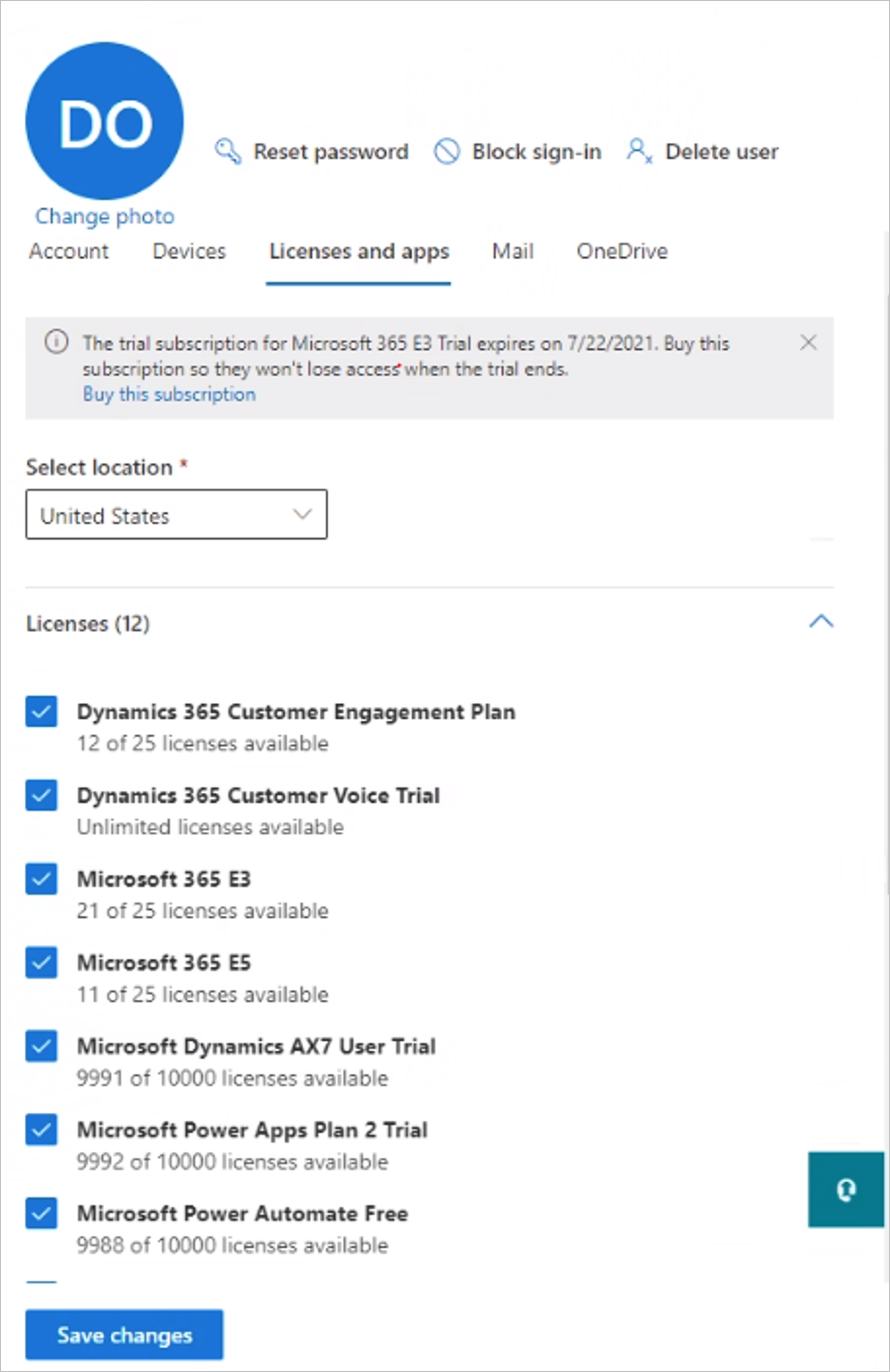
Atribuir licença por fluxo
Aqui estão as duas etapas que você deverá seguir se quiser atribuir uma licença por fluxo.
Aloque a licença por fluxo para um ambiente no centro de administração da Power Platform.
Atribua uma licença por fluxo a um fluxo.
É fácil e escalonável alocar os complementos por fluxo que você adquiriu para os ambientes que precisam de complementos. No centro de administração do Power Platform abaixo de capacidade, aparecerá uma nova seção se sua organização tiver adquirido complementos.
Dica
Para saber mais sobre como alocar a licença por fluxo para um ambiente no centro de administração do Power Platform, consulte a seção complementos de capacidade do Power Apps e do Power Automate.
Siga estas etapas para alocar complementos para um ambiente.
Selecione Recursos>Capacidade no lado esquerdo da tela.
Selecione Complementos>Gerenciar na seção de complementos.
Selecionar um ambiente
Insira a quantidade de cada complemento que deseja alocar para cada ambiente.
Gorjeta
O fluxo por processo empresarial é o mesmo que licença por fluxo.
Nota
O plano por fluxo é específico do ambiente. Portanto, se você tiver vários ambientes que precisam executar um fluxo, será necessário atribuir licença por fluxo para o fluxo em cada ambiente.
Selecione Salvar.
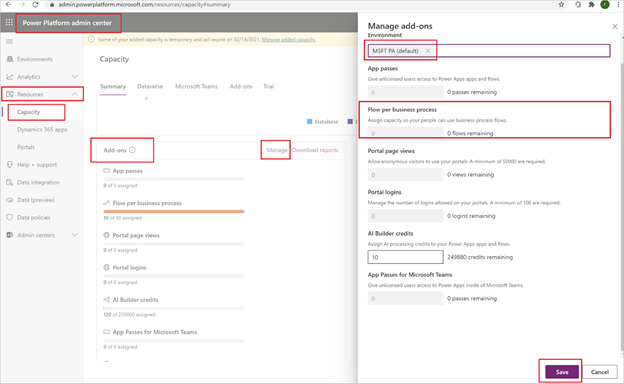
Depois de atribuir um complemento de plano por fluxo a um ambiente, você pode escolher quais fluxos podem usar esse complemento.
No Power Automate, escolha o fluxo ao qual deseja adicionar a licença. Proprietários, coproprietários do fluxo e administradores podem atribuir uma licença por fluxo a um fluxo.
Ao selecionar um fluxo, você verá uma nova seção no painel de detalhes que informa se o fluxo está atribuído a um usuário ou se faz parte do plano por fluxo. O padrão para um fluxo é usar a licença do usuário.

Para que um fluxo use o plano por fluxo, selecione Editar no painel de detalhes. Você verá então o Nome, a Descrição e o Plano que o fluxo usa. Se o seu ambiente tiver o complemento por fluxo alocado, você poderá mover esse fluxo para usar o plano por fluxo. Caso contrário, você precisará alocar capacidade.
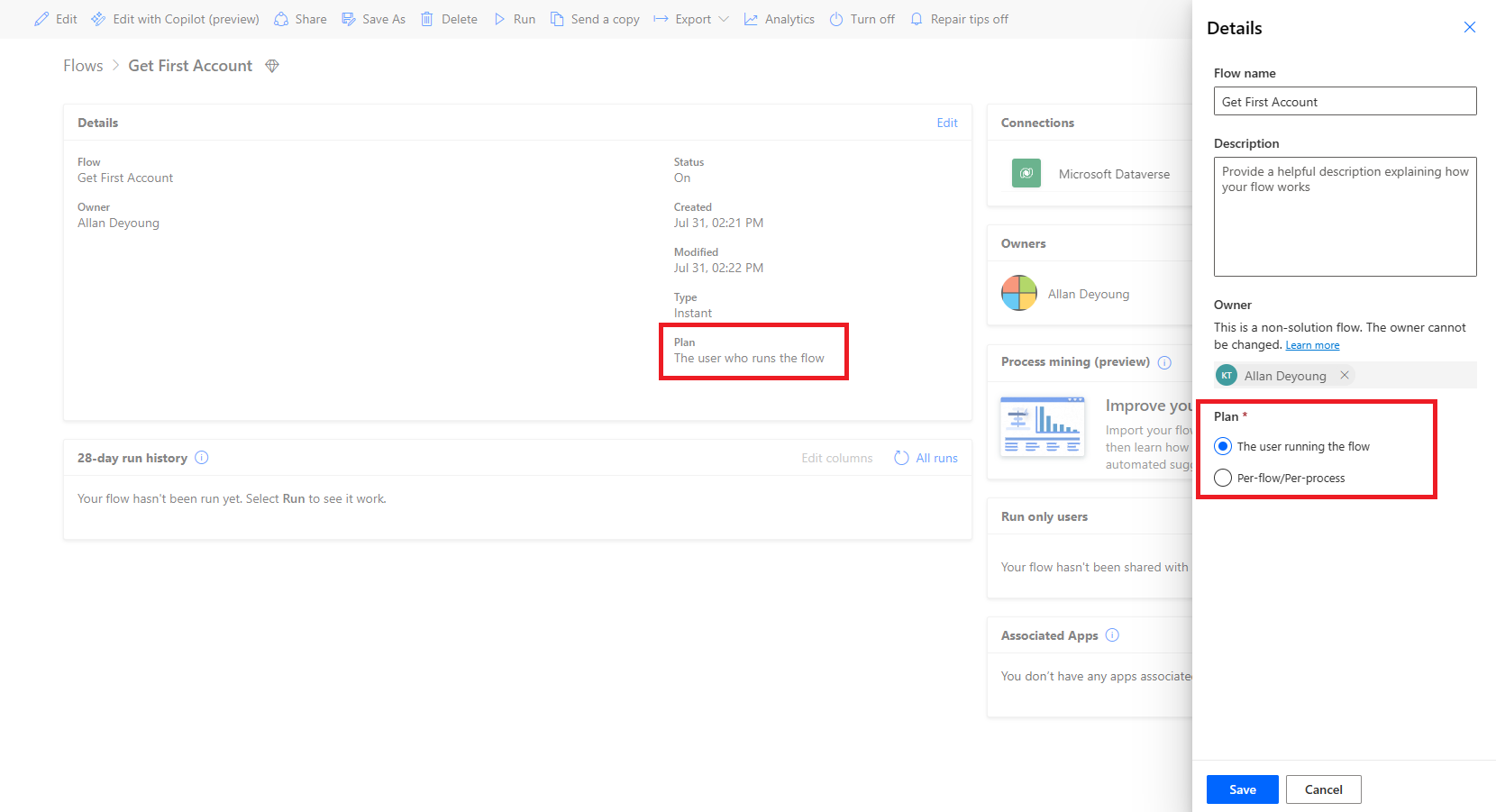
Depois de atualizar seu fluxo, qualquer pessoa poderá usá-lo, mesmo que utilize conectores premium. Além disso, a capacidade é dedicada a esse fluxo.
Atribuir complemento RPA não assistida a um ambiente
No centro de administração da Power Platform, selecione Recursos>Capacidade>Gerenciar em complementos para atribuir complementos.
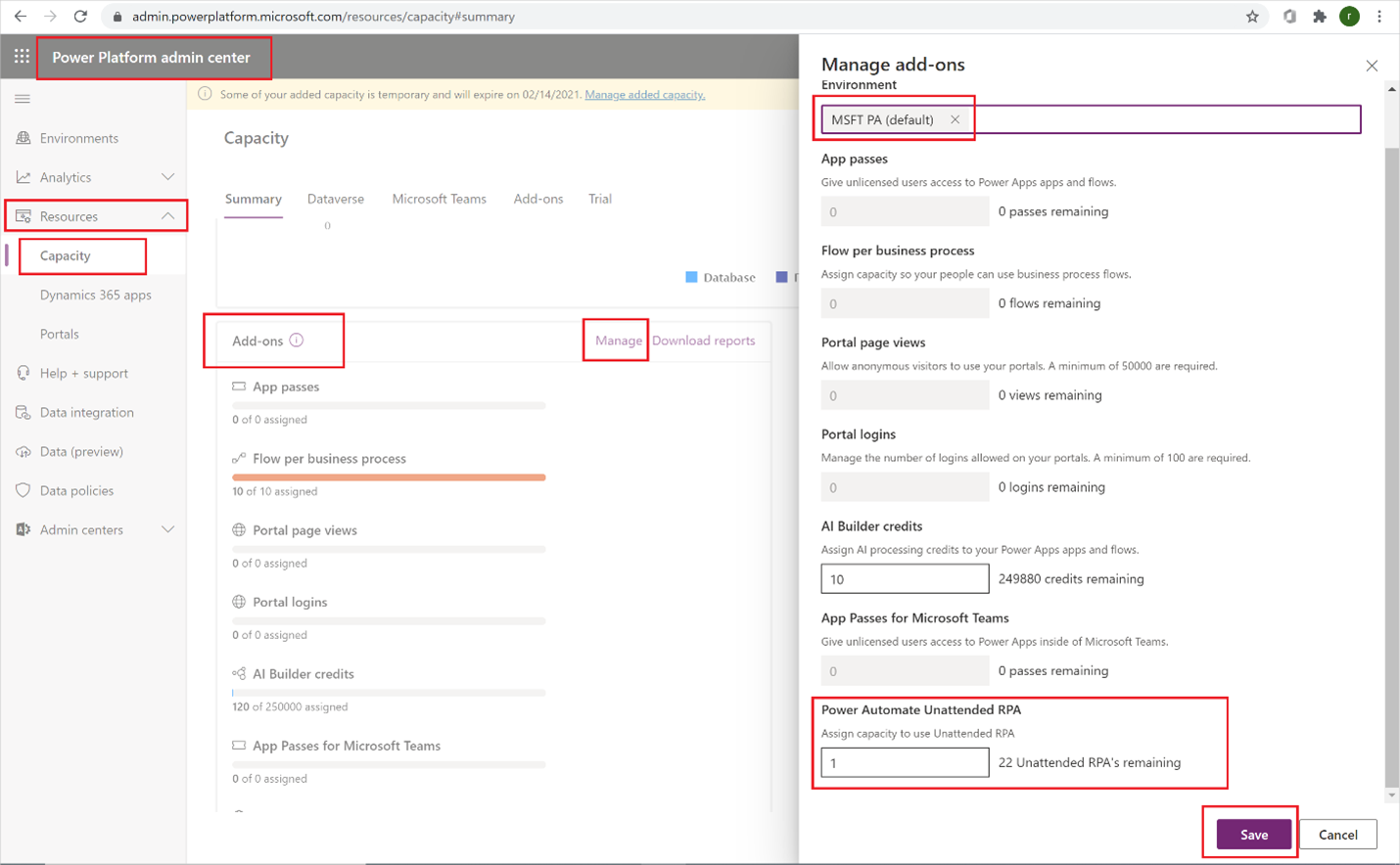
Os usuários agora podem executar fluxos de área de trabalho autônomos dentro do ambiente que possui a capacidade autônoma.
Nota
O complemento autônomo é específico do ambiente. Portanto, se você tiver vários ambientes que precisam executar RPA autônomo, você precisa atribuir capacidade de complemento a cada um deles. Além disso, se você precisar executar vários fluxos de área de trabalho autônomos em paralelo em um único ambiente, deverá atribuir o número certo de complementos autônomos ao ambiente para oferecer suporte às execuções de fluxo paralelo.
Atribuir capacidade adicional a um ambiente
Consulte este artigo para saber mais sobre complementos de capacidade para Power Apps e Power Automate
Monitorar o uso da licença
Siga estas etapas para monitorar o uso da licença.
Entre no centro de administração do Microsoft 365.
Acesse Cobrança>Licenças para ver todas as licenças atribuídas ou disponíveis.

Selecione a barra de progresso na coluna Licenças atribuídas para ver quais usuários têm licenças atribuídas a eles.
Perguntas frequentes
Atribuí uma licença premium a um usuário, mas o usuário não pode usar recursos premium. Por quê?
Pode levar até uma semana para que todos os sistemas downstream recebam atualizações. Para forçar uma atualização para um fluxo específico, desative e ative o fluxo ou edite e salve o fluxo.
Como removo o Power Automate do inicializador de aplicativos para um usuário?
Se a licença do Power Automate foi atribuída a um usuário, você pode seguir as seguintes etapas para remover a licença desse usuário. Esta ação remove o ícone do Power Automate do inicializador de aplicativos.
- Acesse o centro de administração do Microsoft 365.
- Na barra de navegação à esquerda, selecione Usuários>Usuários ativos.
- Localize o usuário do qual você deseja remover a licença e, em seguida, marque o nome da pessoa.
- No painel de detalhes do usuário, selecione a guia Licenças e aplicativos e, em seguida, desmarque a licença para Power Automate.
- Na parte inferior, selecione a opção Salvar alterações.
Também é possível fazer uma remoção em massa de licenças por meio do PowerShell. Consulte Remover licenças de contas de usuário com o Microsoft 365 PowerShell para obter um exemplo detalhado.
Podem ser encontradas diretrizes adicionais sobre remoção em massa de serviços em uma licença no artigo Desabilitar o acesso aos serviços com o Microsoft 365 PowerShell.
Nota
Essa ação remove o bloco do Power Automate por padrão. O usuário ainda poderá usar o Power Automate individualmente.
Por que 10.000 licenças do Power Automate apareceram em meu locatário do Microsoft 365?
Qualquer pessoa pode experimentar gratuitamente o Power Automate por 90 dias, e essas licenças de avaliação representam a capacidade disponível para novos usuários do Power Automate em seu locatário. Não há cobrança por essas licenças.
Se pelo menos um usuário em seu locatário se inscreveu para uma licença gratuita do Microsoft Power Automate, você verá 10.000 licenças (menos quaisquer licenças atribuídas) em Cobrança>Licenças para a sua organização.
Você pode optar por atribuir licenças adicionais aos usuários por meio do centro de administração do Microsoft 365, mas observe que essas são licenças de avaliação do Power Automate e expirarão 90 dias após serem atribuídas a um usuário.
A avaliação é gratuita? Serei cobrado por essas licenças?
Nenhum usuário poderá implicar custos para sua organização sem seu consentimento expresso, portanto, licenças gratuitas e de avaliação podem acarretar encargos para sua organização. Além disso, os usuários também não utilizam cotas, como cotas de execução.
Removi a licença gratuita do Power Automate, mas os usuários ainda conseguem acessá-la
A licença gratuita do Power Automate é usada somente para fins de rastreamento. Não é possível impedir que outra pessoa use o Power Automate para fins individuais. Assim, a presença de uma licença gratuita do Power Automate, na verdade não concede ou remove qualquer recurso.
Por que não consigo ver todas as licenças do Power Automate no centro de administração do Microsoft 365?
Os usuários podem usar o Power Automate individualmente ou como parte de sua organização. As licenças no nível organizacional sempre estarão visíveis no centro de administração do Microsoft 365. No entanto, se um usuário se inscrever para uma avaliação como pessoa física, isso não será gerenciado pelo administrador do Microsoft 365 e não será exibido no centro de administração do Microsoft 365.
Como posso restringir a capacidade de meus usuários de acessar dados de negócios da minha organização?
O Power Automate permite que você crie grupos de dados para dados comerciais e não comerciais. Depois de implementar essas políticas de prevenção contra perda de dados, os usuários não podem projetar nem executar fluxos que combinem dados comerciais e não comerciais. Para obter mais detalhes, consulte Políticas de prevenção contra perda de dados (DLP).
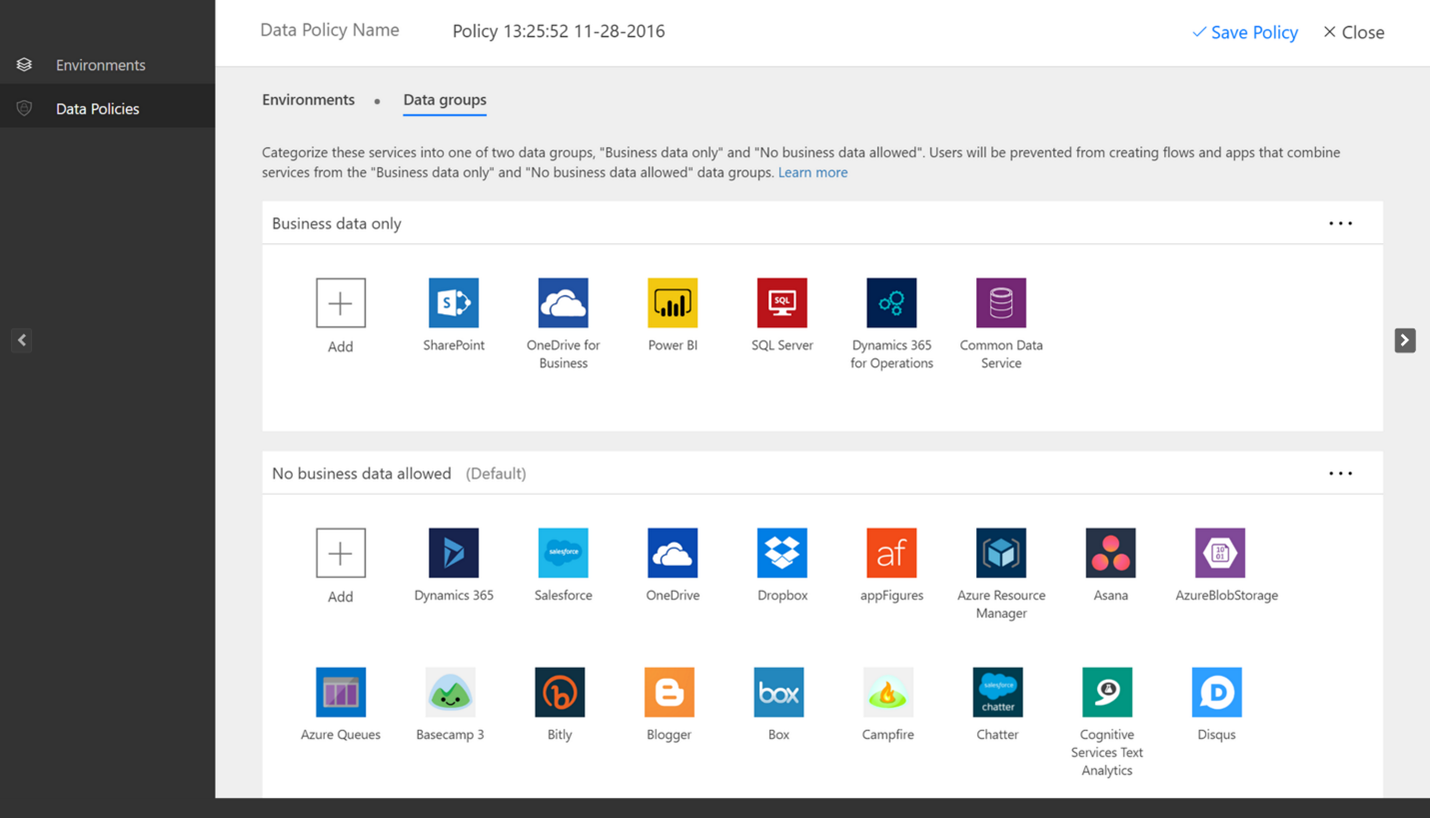
Eu sou um criador
Qual é a minha licença?
- Entre no Power Automate.
- Selecione sua imagem de perfil no canto superior direito da tela.
- Selecione Exibir conta.
- Selecione a opção Exibir no bloco Assinaturas.
- Pesquise Power Automate na seção Licenças.
Você verá a(s) licença(s) que possui para o Power Automate.
Como alternativa, consulte sua página de assinatura para ver as licenças e testes atribuídos a você.
Um criador pode comprar licenças?
Sim. Para começar, use o método de compra de autoatendimento para a Microsoft Power Platform (Power BI, Power Apps e Power Automate).
Importante
Esse recurso não está disponível para locatários governamentais, sem fins lucrativos ou educacionais nos Estados Unidos.
Os clientes podem fazer uma compra de autoatendimento usando o Power Automate. Para isso, eles primeiro fornecem seu endereço de email para confirmar se são um usuário em um locatário existente do Microsoft Entra. Em seguida, eles precisarão fazer logon usando as credenciais do Microsoft Entra. Depois que entrarem, eles precisarão indicar o número de assinaturas que desejam comprar e fornecer um cartão de crédito para pagamento. Quando a compra for concluída, eles poderão começar a usar a assinatura. O comprador também pode acessar uma exibição limitada do centro de administração do Microsoft 365, onde pode permitir que outras pessoas em sua organização usem o produto.
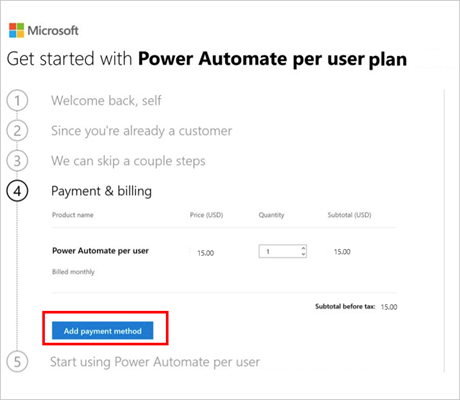
Os administradores podem desativar a compra de autoatendimento por produto por meio do módulo MSCommerce PowerShell.
As equipes centrais de compras e TI veem todos os usuários que compram e implantam soluções de compra de autoatendimento por meio do centro de administração do Microsoft 365. Os administradores podem desativar a compra de autoatendimento por produto por meio do PowerShell.
Você pode encontrar mais perguntas frequentes sobre compras de autoatendimento.
Onde o comprador de autoatendimento vê e gerencia suas compras?
Os compradores de autoatendimento podem gerenciar suas compras na exibição limitada do centro de administração do Microsoft 365. Os compradores de autoatendimento sempre podem chegar ao centro administrador no bloco Administrador no inicializador de aplicativos que está integrado em todos os aplicativos online do Microsoft 365 e Dynamics. Os compradores de autoatendimento podem exibir as compras que fizeram, comprar assinaturas adicionais para o mesmo serviço e atribuir licenças para essas assinaturas a outros usuários em sua organização. Além disso, os compradores podem exibir e pagar sua fatura, atualizar sua forma de pagamento e cancelar sua assinatura.
Perguntas frequentes
Existem diferenças entre contas e contas de trabalho ou escolares para cobrança? Microsoft
Sim. Se você fizer login com uma Microsoft Conta (como uma conta que termina com @outlook.com ou @gmail.com)), você poderá usar apenas o plano gratuito. Para aproveitar os recursos do plano pago, entre com um endereço de email corporativo ou de estudante.
Estou tentando atualizar, mas fui informado de que minha conta não está qualificada
Para atualizar, use uma conta corporativa ou de estudante, ou crie uma conta de avaliação do Microsoft 365.
Quem pode comprar planos do Microsoft Power Apps e do Power Automate?
Qualquer cliente pode inscrever-se para uma avaliação gratuita. Os administradores do Microsoft 365 podem comprar planos do Power Automate para suas equipes ou organização. Entre em contato com o administrador do Microsoft 365 quando estiver pronto para comprar.
Os criadores podem solicitar que os administradores atribuam licenças a eles?
Sim.
Acesse a página de preços Microsoft Power Automate e selecione Comprar agora para a licença que você precisa.
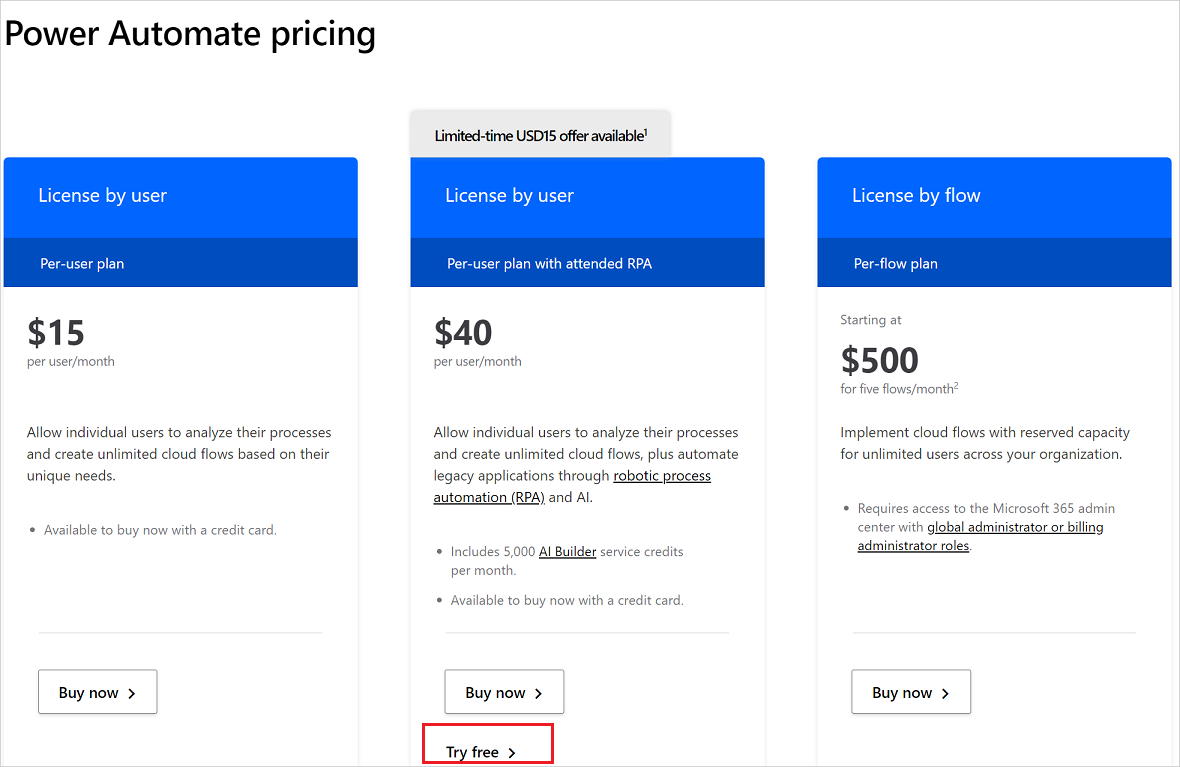
Preencha os detalhes e envie a solicitação ao seu administrador.
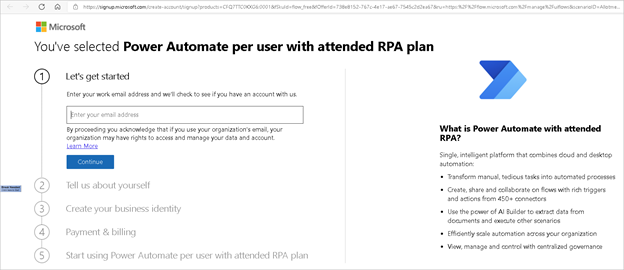
Os administradores podem ver sua solicitação no centro de administração do Microsoft 365 e atribuir uma licença a você.